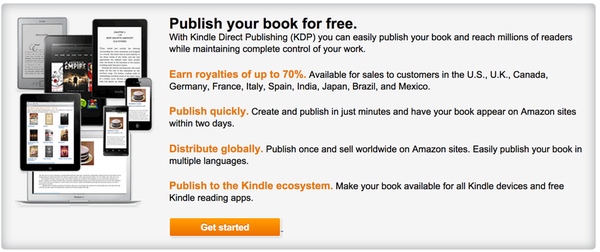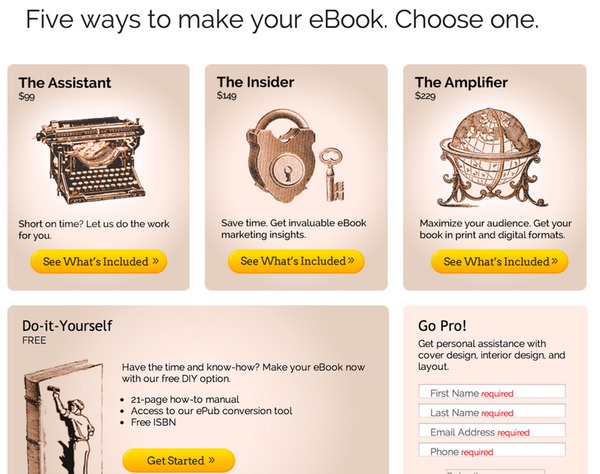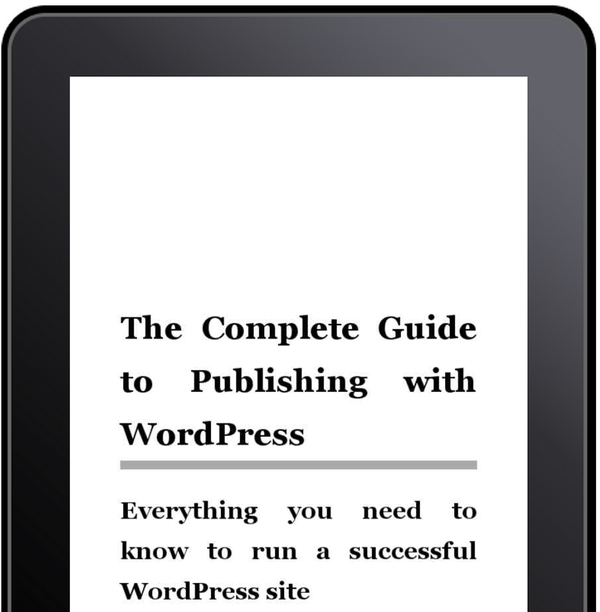
Как блоггер на WordPress, вы, вероятно, задавались вопросом, стоит ли изучать публикацию электронных книг из вашего контента. Насколько это будет сложно? Сколько это будет стоить? Сколько бы я заработал? Как мне начать? Это руководство ответит на ваши вопросы.
Три распространенных сценария публикации электронных книг в WordPress:
- Предлагая бесплатную электронную книгу в качестве стимула для читателей, чтобы подписаться на вашу рассылку.
- Получайте доход, продавая электронную версию своего контента с вашего сайта.
- Получение роялти за счет продажи вашей книги на Amazon.com и других торговых площадках.
После того, как вы опубликуете свою электронную книгу, вы можете выбрать, как вы хотите ее предлагать.
В этом руководстве я буду использовать плагин Anthologize для WordPress, бесплатный плагин с открытым исходным кодом для создания электронных книг в ePub, pdf и других форматах. Он не идеален и имеет несколько причуд, но в целом он довольно хорош.
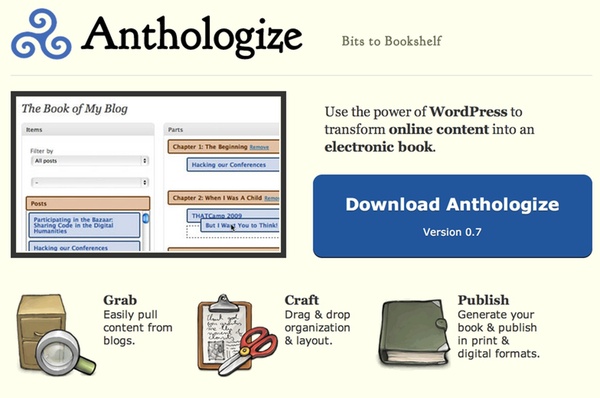
Для этого урока я собираюсь создать книгу на своем веб-сайте « Публикация с помощью WordPress» , но только подмножество сайта — учебное руководство «Руководство издателя по WordPress» ( примечание: создание автоматизированного оглавления, используемого там, описано в другом документе Tuts +). учебник ).
Вместо того, чтобы быть руководством пользователя по WordPress, как предлагает WPEasyGuide , это руководство ко всем вещам, которые вам необходимо знать и которыми нужно управлять, чтобы публиковать и добиваться успеха на своем сайте WordPress; например, он включает в себя все: от выбора доменного имени до поисковой оптимизации и управления резервными копиями.
Итак, начнем.
Установка плагина Anthologize
Установите и активируйте Anthologize, как и любой другой плагин WordPress:
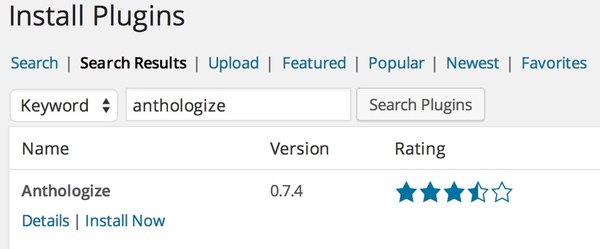
Затем перейдите на страницу Anthologize с панели управления WordPress:
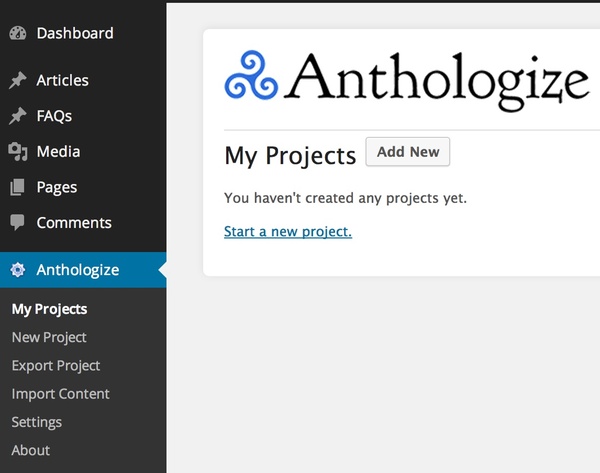
Создание вашей книги
Создайте свой проект
На панели инструментов Anthologize создайте новый проект:
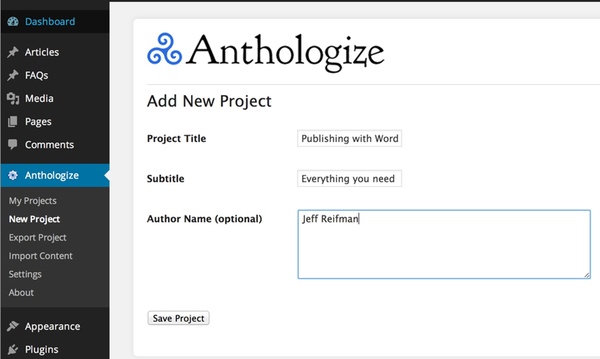
Вы увидите свой проект в списке Мои проекты:
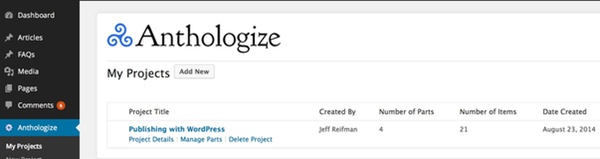
Организуйте свой контент по частям
Нажмите «Управление частями», чтобы создать новые части — или разделы -0 для вашей книги, а затем перетащите в них записи и страницы:
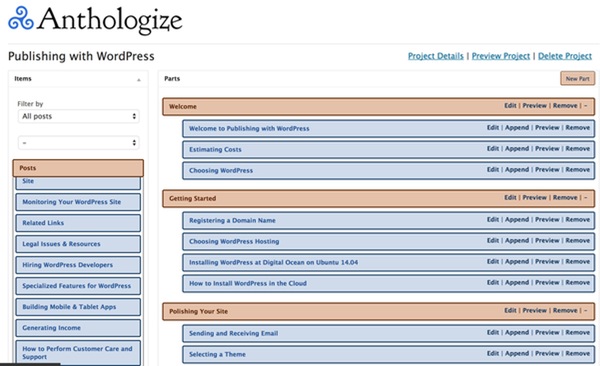
Готовим Антологизировать
После того, как вы создали нужные части и перетащили их в контент, есть несколько других деталей, о которых вы можете позаботиться:
1. Создайте страницу «О нас». Я создал страницу «Об этой электронной книге», чтобы читатель знал, что это электронная книга, созданная из онлайн-контента, который можно увидеть на моем веб-сайте.
2. Заплатите Антологизирующую ошибку. Наконец, в генерации титульной страницы Anthologize PDF есть небольшая ошибка, которую необходимо исправить вручную (спасибо Адриану Ли за предоставленный объяснитель). Я не смог отредактировать файл из редактора плагинов WordPress. Итак, мне пришлось войти на свой сервер, чтобы отредактировать файл:
|
1
|
nano /var/www/wordpress/wp-content/plugins/anthologize/templates/pdf/class-pdf-anthologizer.php
|
Я внес изменения, которые предлагает Адриан, изменив строку 145 с:
|
1
|
$this->output->Write(», $this->api->getProjectCopyright(false, false) . ‘ — ‘ . $year , », false, ‘C’, true );
|
в
|
1
|
$this->output->Write(», ‘Copyright ‘ . $year , », false, ‘C’, true );
|
Открытый источник это весело! Теперь вернемся к нашему регулярному учебнику.
3. Установите XSL для PHP. Если вы хотите экспортировать в формате ePub, например, для продажи на Kindles в Amazon, вам необходимо установить библиотеку PHP для XSL. Когда я впервые попытался опубликовать на ePub, я получил эту ошибку: «Экспорт ePub требует поддержки XSL». Исправить это с помощью этого:
|
1
2
|
apt-get install php5-xsl
service apache2 reload
|
4. Перепрограммируйте рекламу как шорткоды. Я перепрограммировал HTML для всех моих объявлений как шорткоды. Это позволяет мне сказать Anthologize опустить их в моей книге. Я использовал плагин Shortcoder, о котором я напишу для Tuts + в ближайшем будущем (проверьте страницу моего автора ). А пока узнайте больше здесь .
Обратите внимание, что в настоящее время функция отключения шорткода в Anthologize не работает с шорткодером. Итак, в моих книгах есть реклама. Похоже, это связано с динамическим именованием, которое использует Shortcoder, и регулярным выражением WordPress для их поиска. Если вы хотите исправить эту ошибку, сообщите нам об этом в комментариях и сообщите мне @reifman .
Конечно, вы можете редактировать PDF с помощью Acrobat Reader или файлов ePub с помощью чего-то вроде Sigil (OS X) после того, как Anthologize их сгенерирует; так что вы можете удалить рекламу или обновить макеты таким образом. Sigil — это графический редактор для документов ePub.
Наконец, мы готовы перейти к забавным вещам. Экспорт в электронные форматы.
Экспорт вашей книги
Создание книги в формате PDF
PDF — отличный формат для самостоятельной продажи книги или для ее подписки на рассылку.
Чтобы начать, нажмите «Экспорт проекта» в меню панели инструментов Anthologize:
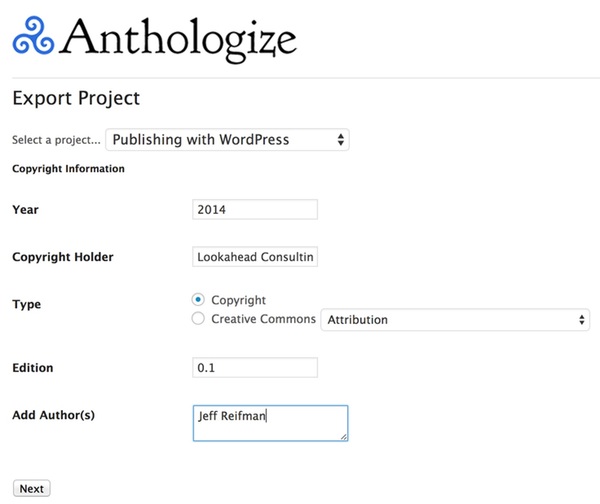
Нажмите «Далее», затем выберите желаемый формат, в данном случае PDF и снова нажмите «Далее»:

Сделайте окончательный выбор для вашей книги. Я выбираю разрывы страниц перед частями и отключаю шорткоды, это удаляет онлайн оглавление и рекламу. Затем нажмите «Экспортировать проект»:
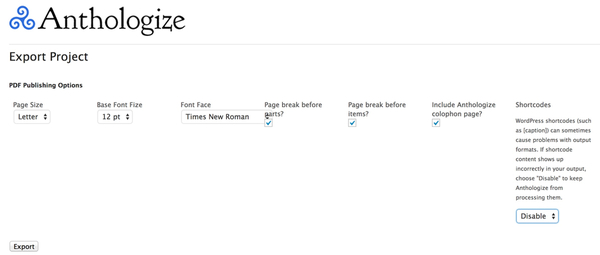
Теперь откройте свою новую книгу. Вот как мой PDF выглядит в Mac OS X Preview с двумя страницами с миниатюрами:
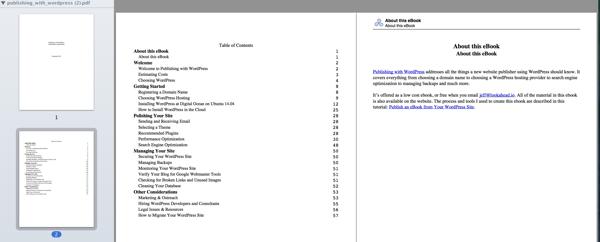
Создание книги как ePub
Выполните действия, описанные выше, как для PDF-файла, и просто выберите ePub. Я использовал iBooks на своем Mac для предварительного просмотра. Вы увидите что-то вроде этого:
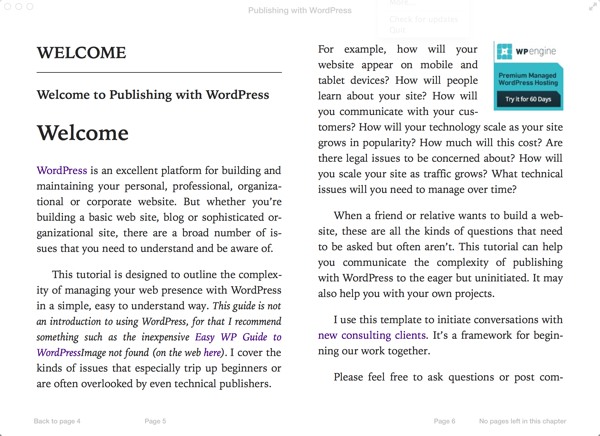
Теперь давайте перейдем на следующий уровень, опубликовав наше творение.
Публикация вашей книги в Интернете
Публикация на Амазоне
Amazon упрощает перечисление созданной Антологизацией электронной книги ePub. Я использовал их сайт Kindle Direct Publishing (KDP):
Вы можете управлять своими книгами с панели управления KDP:
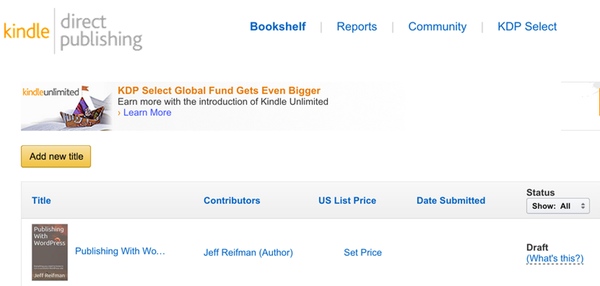
Конструктор обложек Amazon позволяет легко создавать привлекательные обложки для книг. В качестве фона я использовал фотографию восхода солнца из моей недавней поездки в Индию (я знал, что пробуждение в 6 утра для йоги окупится однажды):
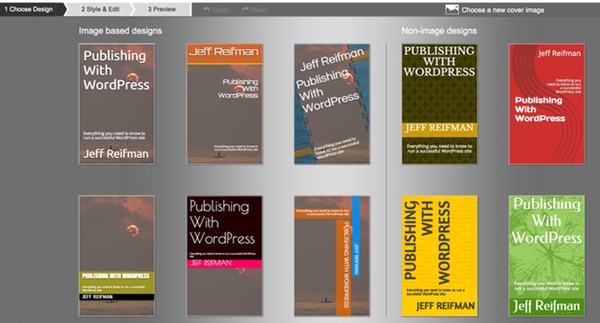
Вы можете взимать роялти в размере 35% или 70%. При более высокой ставке роялти Amazon взимает с вас плату за пропускную способность; и эта ставка применяется только в некоторых странах.
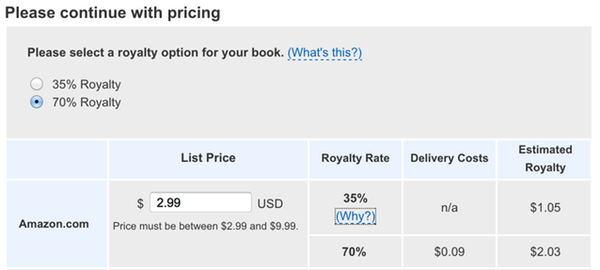
Amazon предоставляет несколько способов предварительного просмотра вашей книги. Интернет-издатель (показан ниже) или загружаемые симуляторы Kindle:
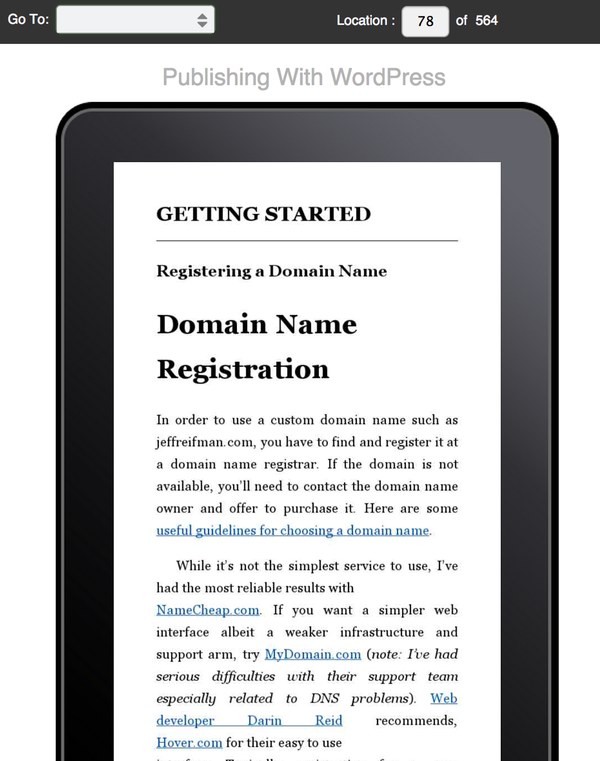
После публикации книги Amazon может потребоваться 12-48 часов, чтобы просмотреть ее, прежде чем опубликовать. Амазонка отослала мою заявку обратно и прислала отложенное объяснение. Они потребовали, чтобы я повторно представил, чтобы подтвердить, что я владел авторским правом на мою электронную книгу.
После того, как я повторно отправил, распечатка началась очень быстро. Вот оно :
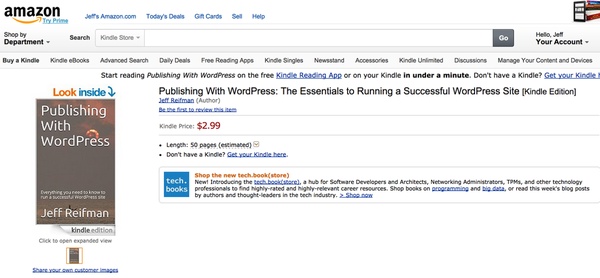
Если вы хотите получить более подробную информацию о процессе, блогер Сарра Кэннон предлагает хорошее руководство по публикации в KDP.
Изучение Лулу
Lulu — это издательская служба для электронных книг (и печатных книг), которая заявляет, что может упростить процесс распространения вашей книги. Они также предлагают Руководство по созданию электронных книг, доступное бесплатно вместе с вашим адресом электронной почты (см. Левую колонку).
Я планировал использовать Лулу в качестве основного примера публикации, но столкнулся с несколькими контрольно-пропускными пунктами.
На первый взгляд, кажется, что Lulu делает процесс публикации довольно простым, и если вам нужна дополнительная помощь в производстве или распространении, у них разные планы, начиная с 99 долларов, чтобы помочь вам.
Однако я довольно быстро понял, что их бизнес-модель, по-видимому, предназначена для продажи пакетов Assistant за 99 долларов, поскольку столкнулся с рядом проблем с моим документом epub, созданным Anthologize; файл, который Amazon импортировал без проблем.
Вот шаги для публикации с Lulu:
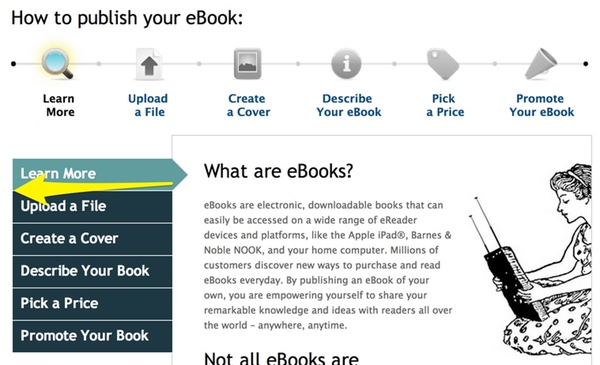
Если вы хотите попробовать Lulu, посетите электронные книги и нажмите: «Я готов к публикации».
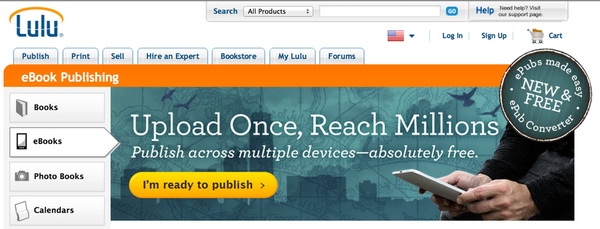
Сначала создайте заголовок для своей книги в Лулу:
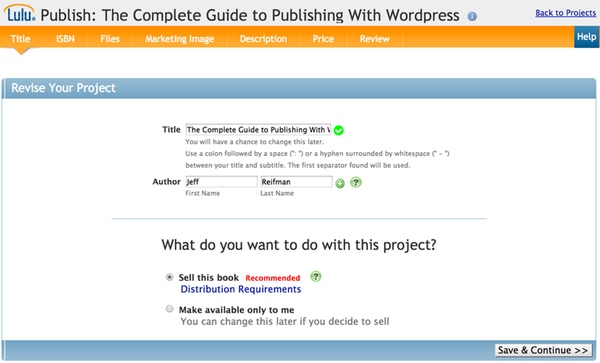
Я запросил бесплатный номер ISBN от Лулу:
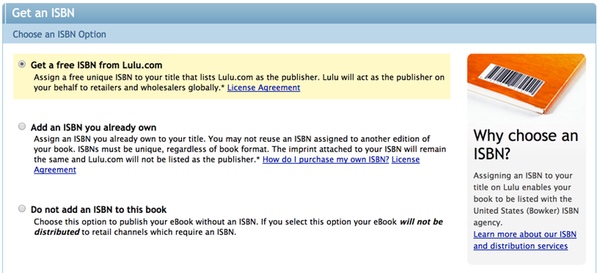
Затем я попытался загрузить свой файл epub — и Лулу отклонила его из-за ряда проблем, связанных с автоматически генерируемым кодом Anthologize.
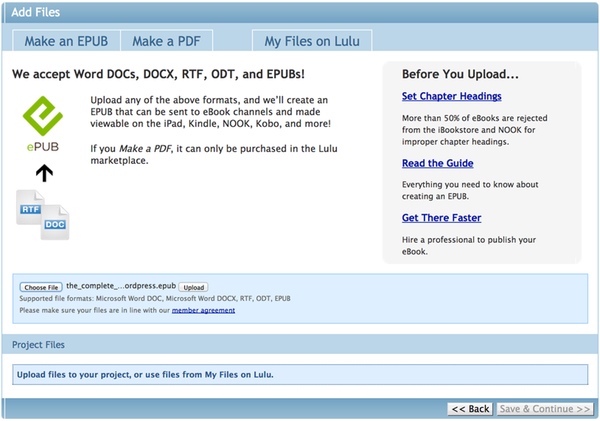
Мне удалось обойти это с помощью Anthologize, чтобы: 1) экспортировать в RTF, 2) открыть файл в Word, сохранить его в docx и 3) загрузить его в Lulu. Однако Лулу не смог опубликовать файл из-за отсутствия надлежащих заголовков для оглавления, а документ был полон кодов ASCII (возможно, из кавычек):
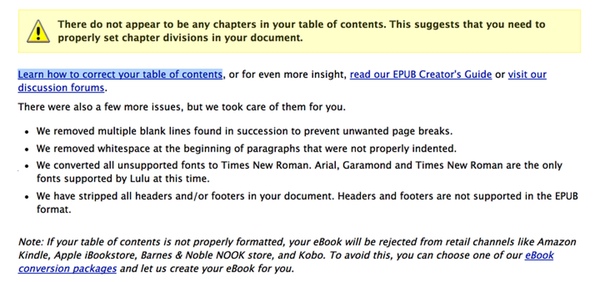
Из того, что я читал в Интернете, диагностика и исправление этих ошибок довольно сложны. Другие участники форума Lulu, похоже, поощряют издателей попробовать Amazon. Я попытался загрузить Sigil, чтобы исправить мой файл ePub, но безуспешно. Возможно, именно поэтому Лулу может управлять жизнеспособными бизнес-издателями, чтобы конвертировать свои книги для них.
Однако переключение на Amazon Kindle Direct Publishing сразу же помогло мне; это сработало так, как я ожидал, Лулу. Мне просто нужно было реорганизовать этот урок, чтобы сначала представить Amazon.
Продажа электронных книг на вашем сайте
Теперь, когда у вас есть электронные книги в форматах PDF и ePub, вы можете продавать их со своего сайта, используя различные подходы. PayPal предлагает простые кнопки покупки. Я также экспериментирую с Easy Digital Downloads .
Кроме того, вы можете доставить их читателям, которые подписываются на вашу рассылку. Вы можете собирать адреса электронной почты с любым плагином подписки электронной почты.
Другие решения
Помимо моих проблем с Лулу, Anthologize отлично работал с Amazon Kindle Direct Publishing. Итак, я бы рекомендовал вам сначала попробовать.
Существуют и другие плагины для создания контента для электронных книг, некоторые из них работают немного по-другому. Я храню сводку других плагинов и ресурсов для электронных книг в разделе « Публикация в WordPress».
Смотри мою книгу
Вы можете увидеть публикацию с помощью WordPress в списке Amazon здесь ; это доступно для покупки за 2,99 $. Кроме того, если вы отправите мне электронное письмо , я добавлю вас в новостную рассылку «Публикация в WordPress» и бесплатно отправлю вам ссылку на PDF-версию. Вы также можете следить за обновлениями сайта в Twitter @pubwp .
Если у вас есть какие-либо вопросы или исправления, пожалуйста, оставьте их в комментариях. Если вы хотите быть в курсе моих будущих уроков Tuts + и других серий, пожалуйста, следуйте @reifman или посетите страницу моего автора .